Isegi võrguühenduseta saate Androidi rakendusi ja värskendusi levitada läheduses asuvate seadmetega, kasutades seda Play poe nippi
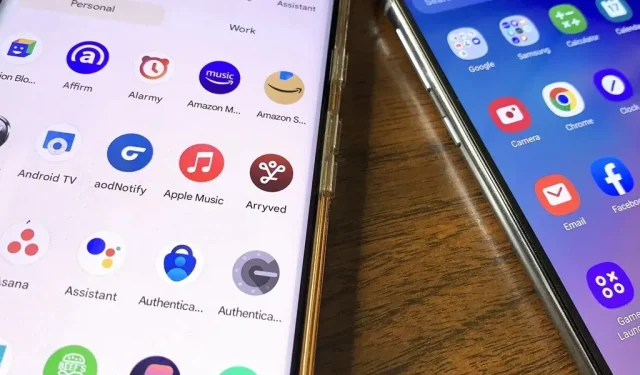
Meie mobiiltelefonid on alati meiega kaasas, nii et laialdaselt kasutatavad rakendused saavad suhtlusvõrgustikes vestluse käivitajateks. Selle tulemuseks on sageli rakenduste URL-ide levitamine vestluste kaudu, kopeerides ja kleepides programmi URL-i või saates selle jagamismenüü kaudu. Parim aeg selle alternatiivse rakenduste jagamise meetodi kasutamiseks on siis, kui peate levitama paljusid rakendusi ja rakenduste värskendusi ilma Interneti-ühenduseta.
Näiteks avastasin hiljuti uuesti Pokemon Go ja mitmed partnerrakendused, mis aitavad kasutajatel Pokemone püüda. Alustan mängu, kui olen väljas ja kontrollin, mida on võimalik jäädvustada või kas läheduses on Pokestoppe või spordisaale, mida saaksin külastada. See tekitab aeg-ajalt arutelu kellegi teisega, kes soovib mänguga uuesti liituda, või praeguse mängijaga, kes pole kaasrakendustega tuttav.
Saate need soovitatud rakendused kiiresti oma Android-nutitelefonist Google Play poe kaudu oma sõbra Android-seadmesse üle kanda, kui neil on Android-seade. Seda lähenemisviisi saab kasutada rakenduste värskenduste pakkumiseks kasutajatele, kes pole neid veel hankinud ja töötab ka võrguühenduseta.
Nõuded
Jagamisprotsess võimaldab teil lubada Google Play poe jaoks Bluetoothi, Wi-Fi ja asukohaõigused nii saatja kui ka vastuvõtja seadmetes. Veenduge, et kahe seadme vaheline kaugus ei oleks suurem kui 20 jalga.
1. toiming: aktiveerige Google Play pood
Avage Google Play pood nii saatvas kui ka vastuvõtvas seadmes, klõpsake paremas ülanurgas profiilisümbolit ja valige suvand “Rakenduste ja seadme haldamine”.
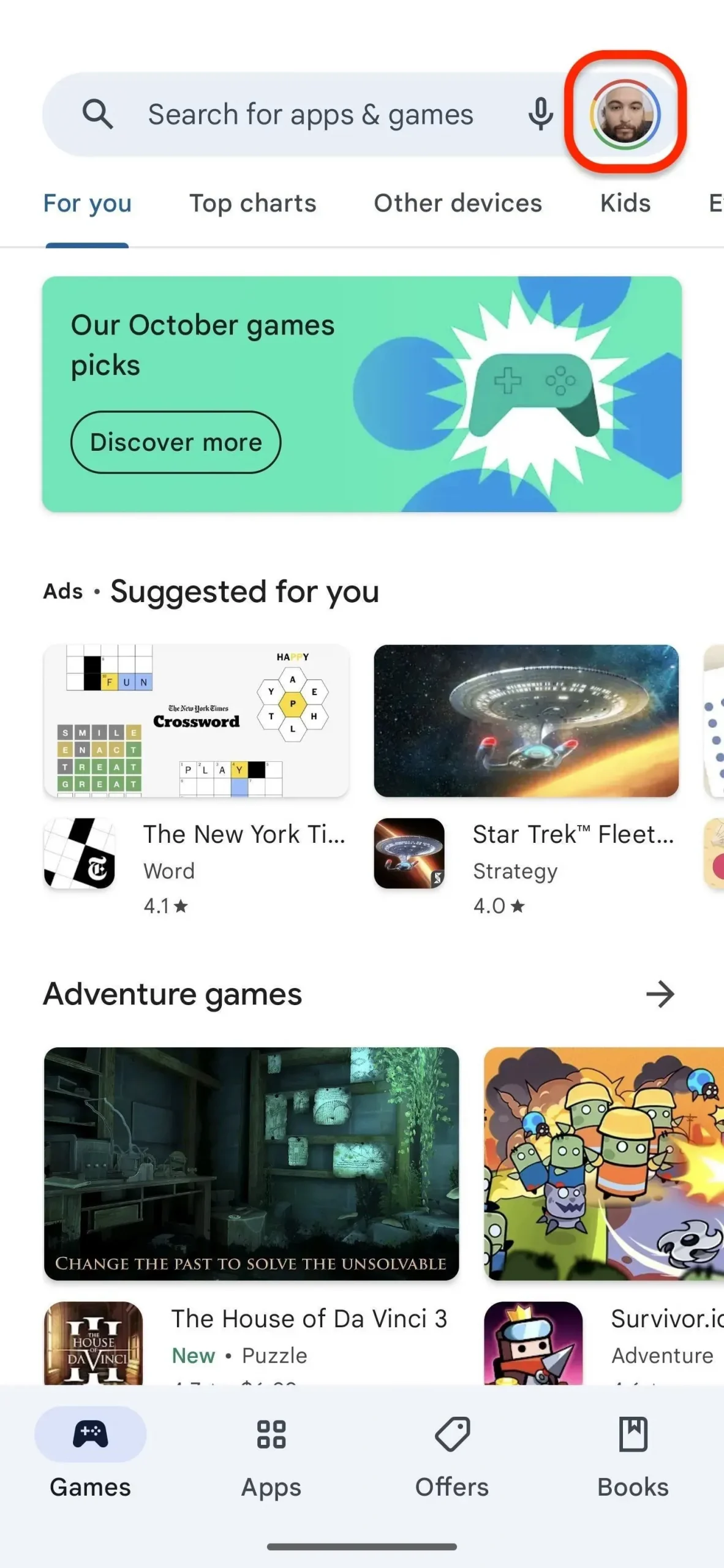
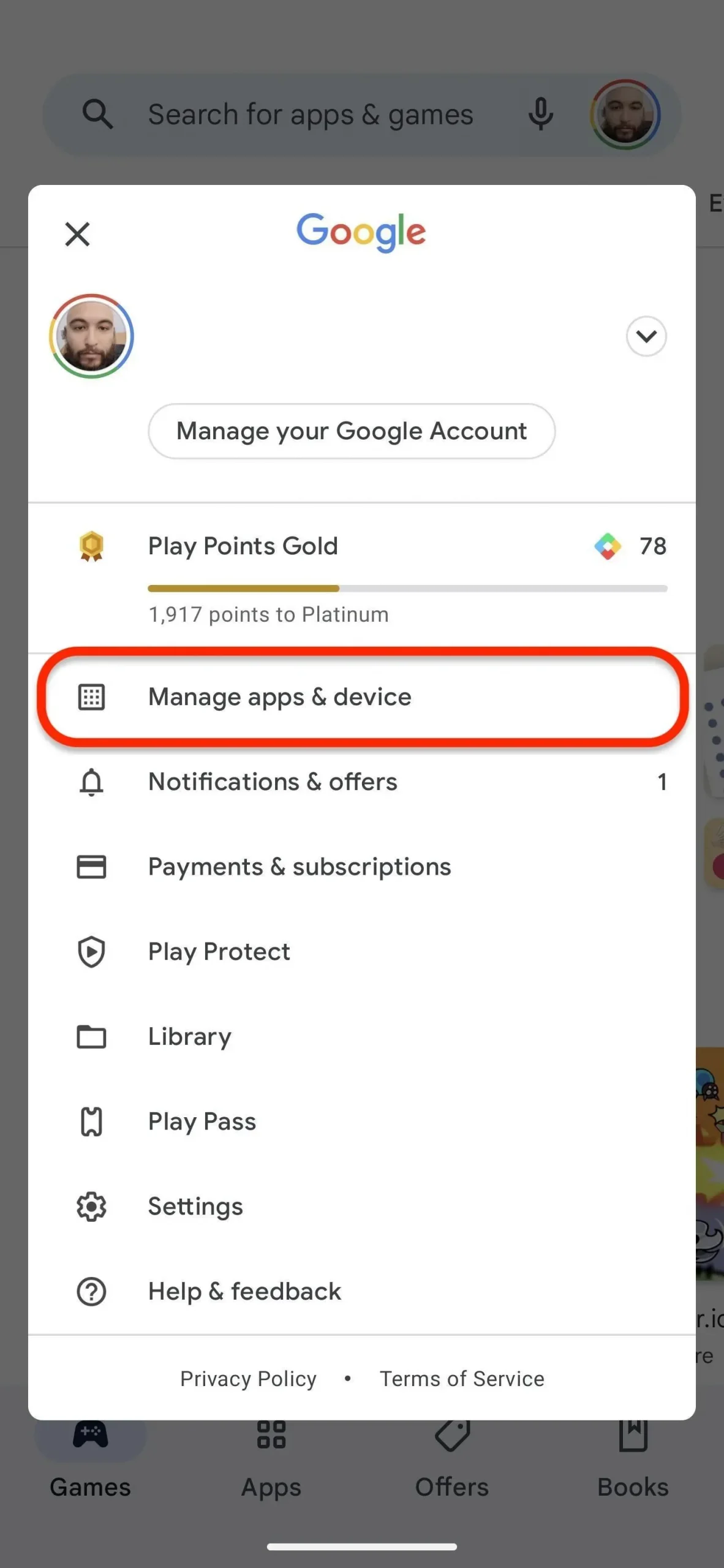
2. samm: avage saatmisseadmes Rakenduste saatmine
Puudutage rakendusi jagava seadme vahekaardil „Ülevaade” valiku „Jaga rakendusi” kõrval valikut „Saada”. Puudutage selgitaval lehel nuppu “Jätka”. Peate esmalt andma Google Play poe rakendusele juurdepääsu naaberseadmetega ühenduse loomiseks, puudutades hüpikaknas nuppu “Luba”.
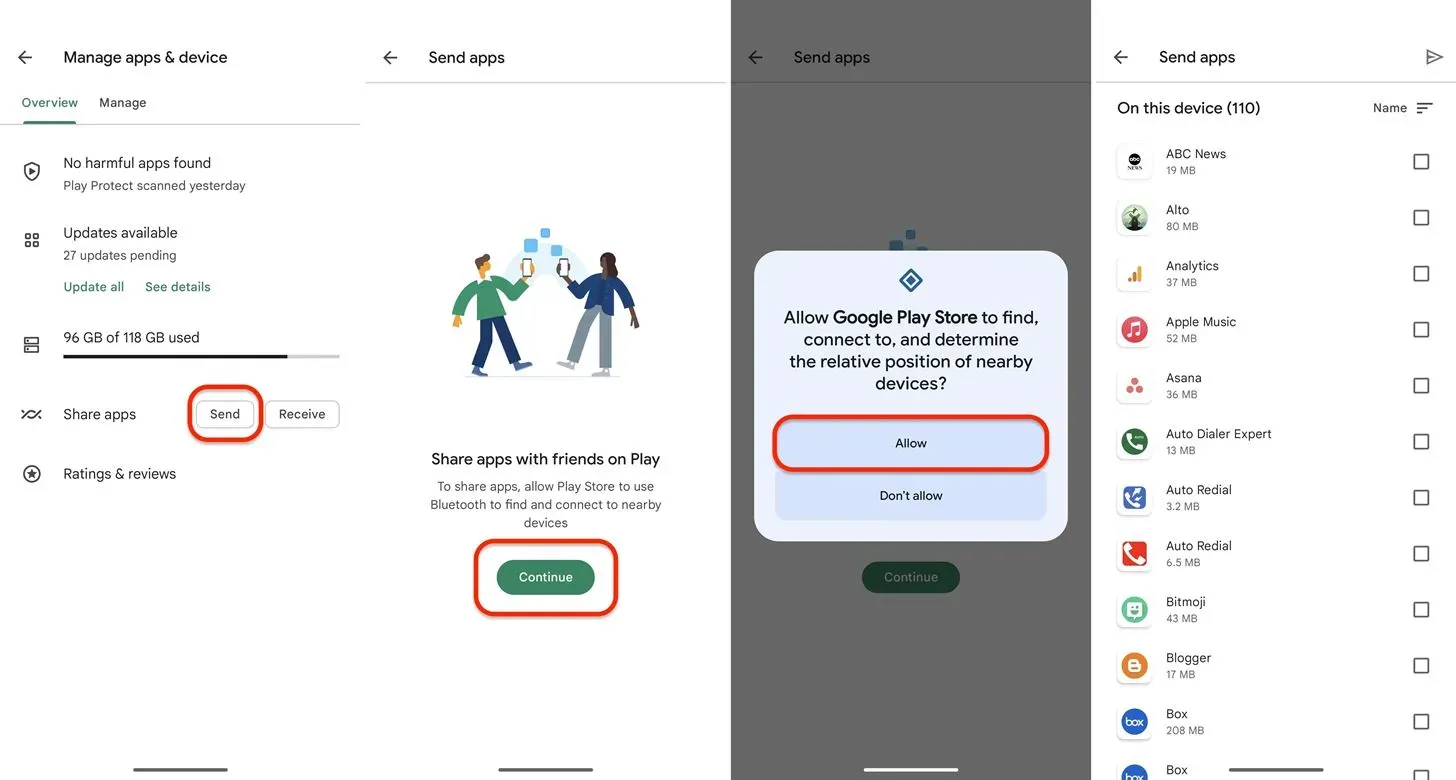
3. samm: avage vastuvõtvas seadmes Rakenduste vastuvõtmine
Valige vastuvõtvas seadmes vahekaardi „Ülevaade” jaotise „Rakenduste jagamine” kõrval käsk „Võta vastu”. Klõpsake selgituste lehel nuppu „Jätka”, seejärel valige „Luba”, kui teil palutakse lubada Google Play poe rakendusel naaberseadmetega ühenduse loomine. Samal ajal kui saatja valib, milliseid rakendusi levitada, ootab vastuvõttev seade vastuvõtukuval.
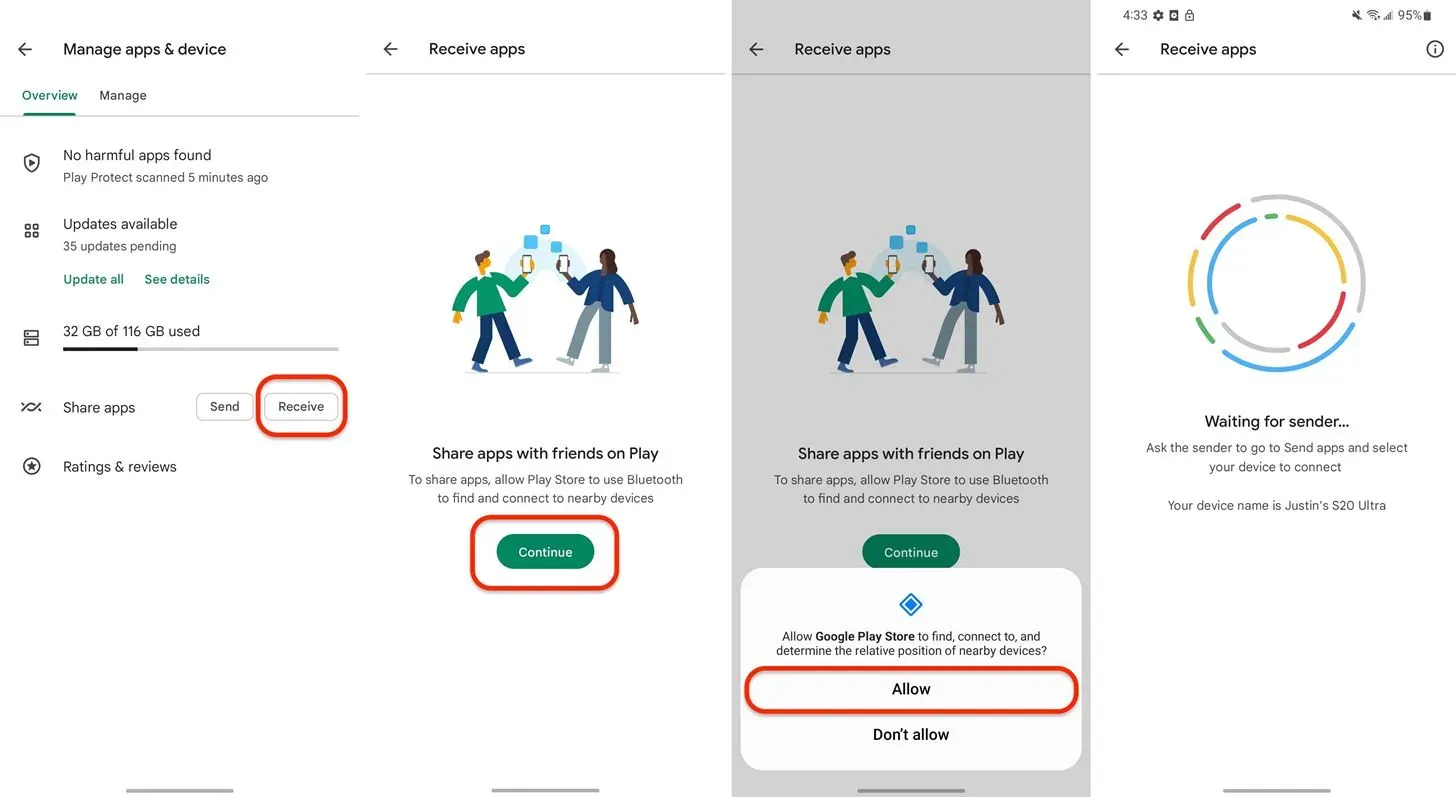
4. samm: saatke rakendused saatvast seadmest
Märkige üks või mitu rakendust, mida sõnumit saatvas seadmes jagada. Tasuta rakendusi ja rakenduste värskendusi saab jagada, kuid ei saa saata tasulisi, lastele sobimatuid, ettevõtetele ja meediale, näiteks raamatuid ja filme. Kui küsitakse, valige vastuvõtva seadme nimi, puudutades ülaosas olevat saatmisnuppu. Seal on kood, mida saab näha ka vastuvõtvas seadmes.
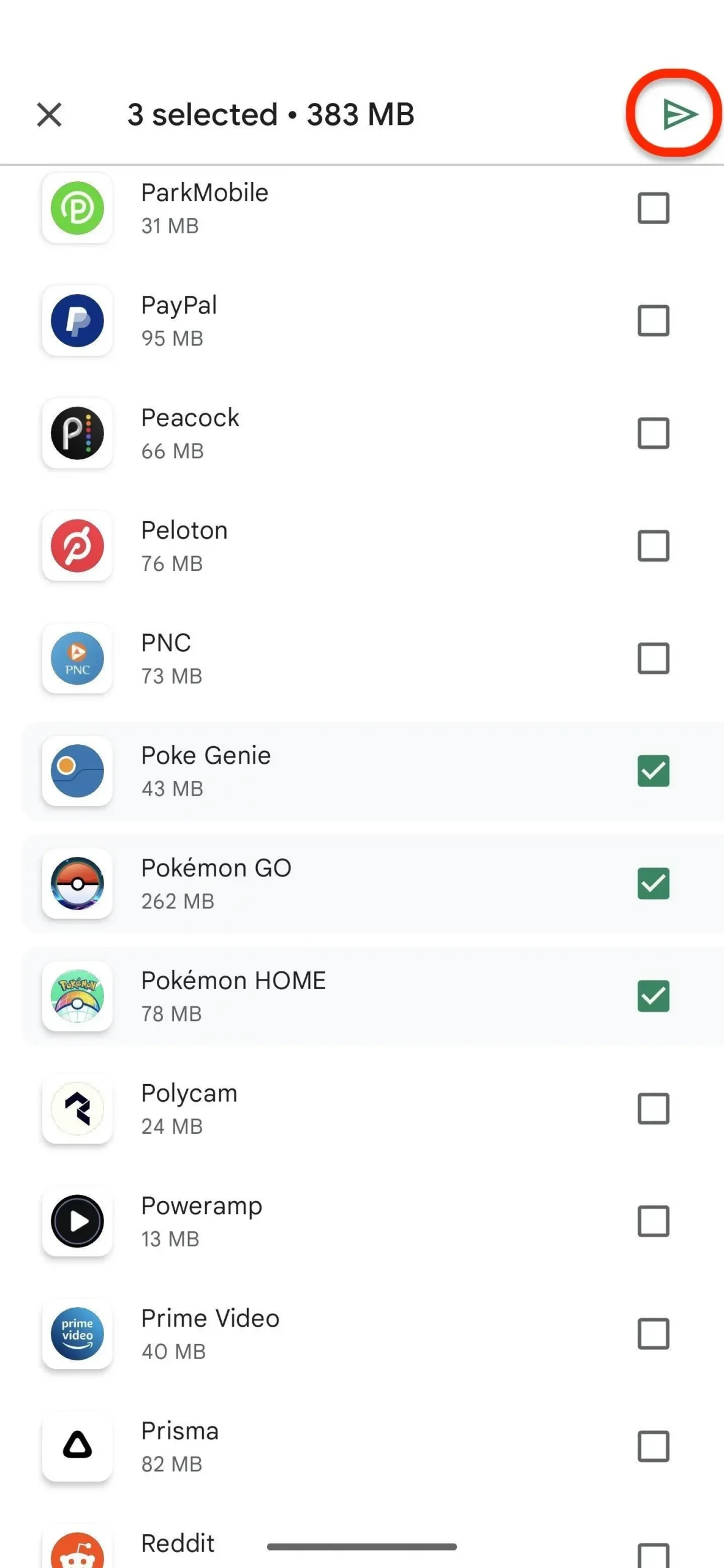
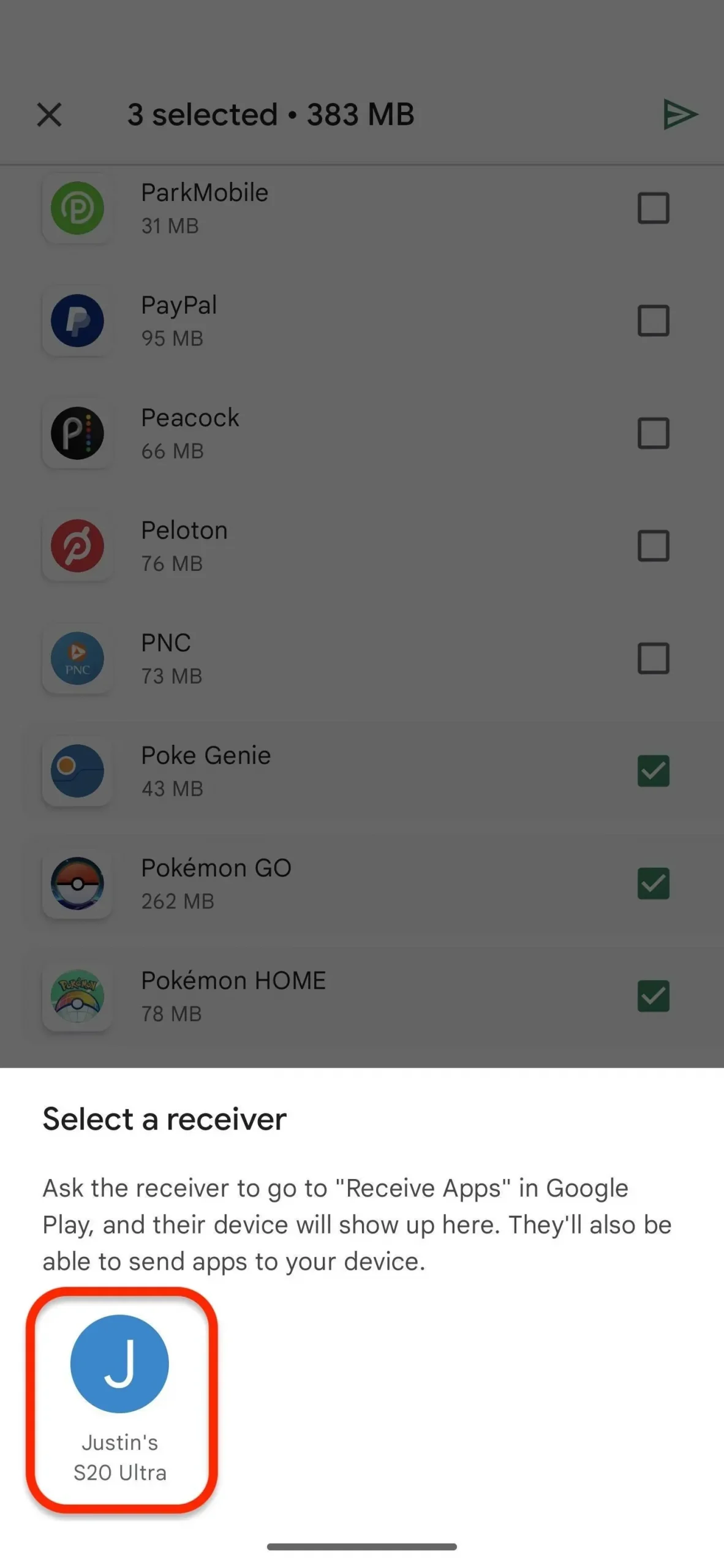
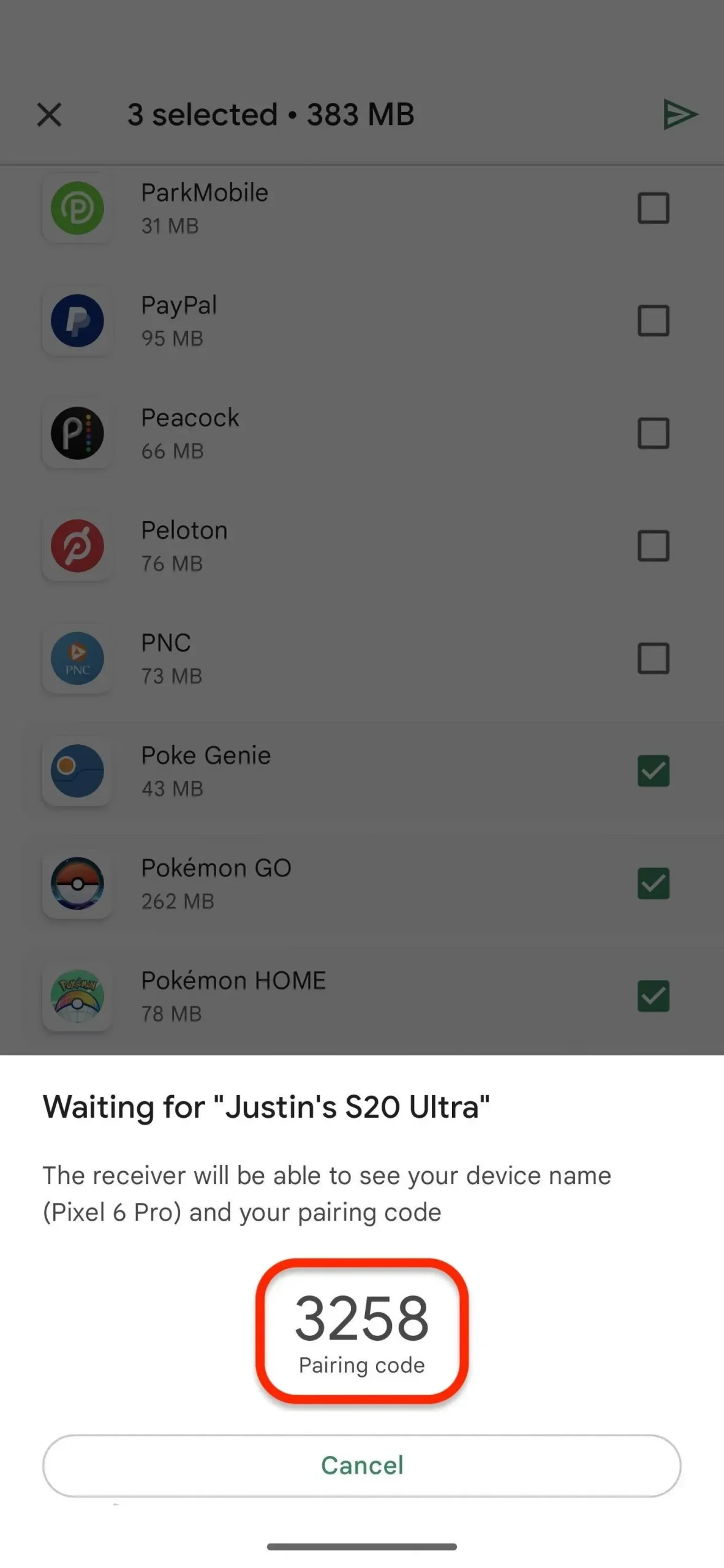
5. samm: võtke vastu rakendusi vastuvõtvas seadmes
Sidumiskood ilmub vastuvõtvale seadmele. Saatev seade edastab rakendused vastuvõtvasse nutitelefoni pärast seda, kui puudutate nuppu „Võta vastu”. Installiprotsessi alustamiseks puudutage mis tahes, kõigi või kõigi rakenduste kõrval nuppu “Installi”. Kui navigeerite lehelt eemale, võite need leida ja installida, minnes tagasi ekraanile „Vastuvõtt“.
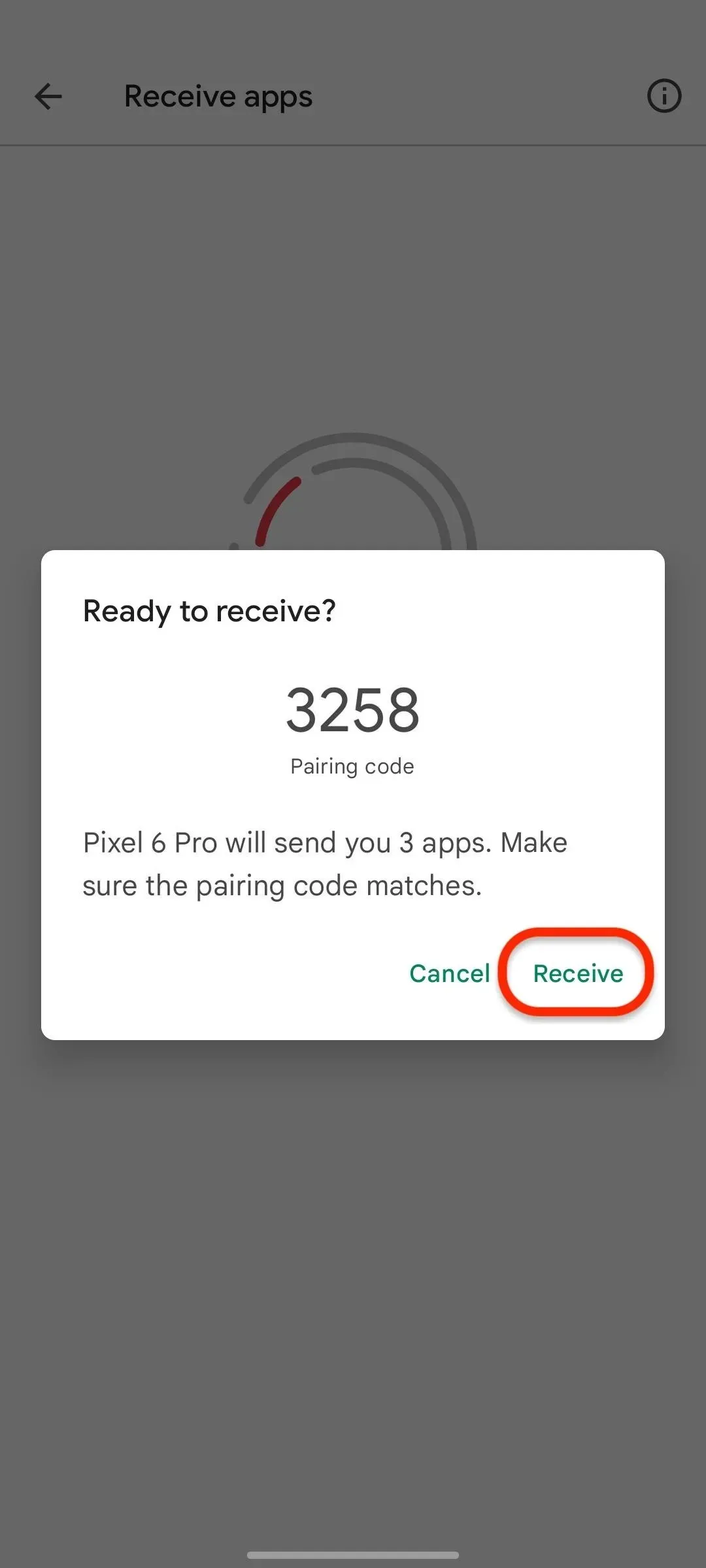
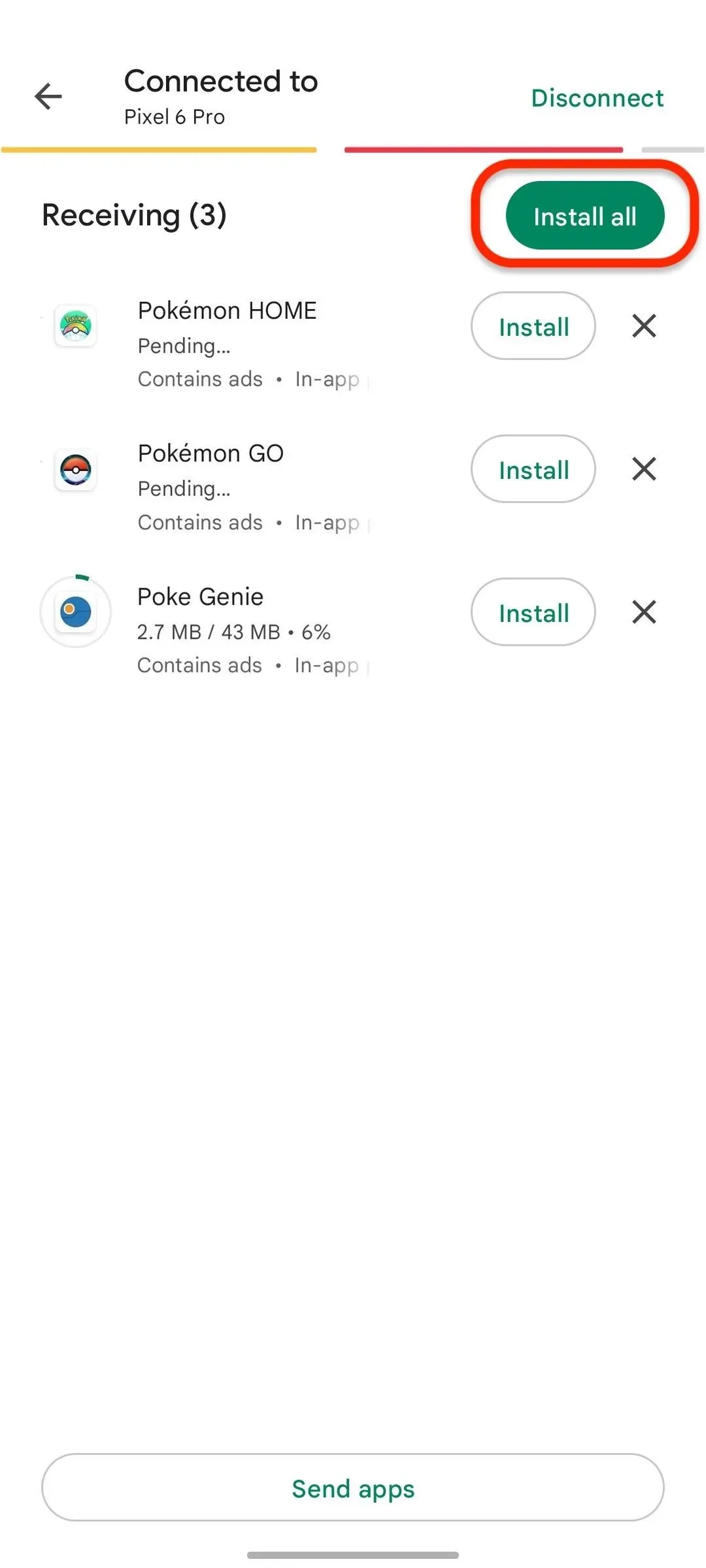
Kui rakendused on vastuvõtvasse seadmesse saabunud, võite vajutada saatva seadme nuppu Katkesta ühendus.



Lisa kommentaar